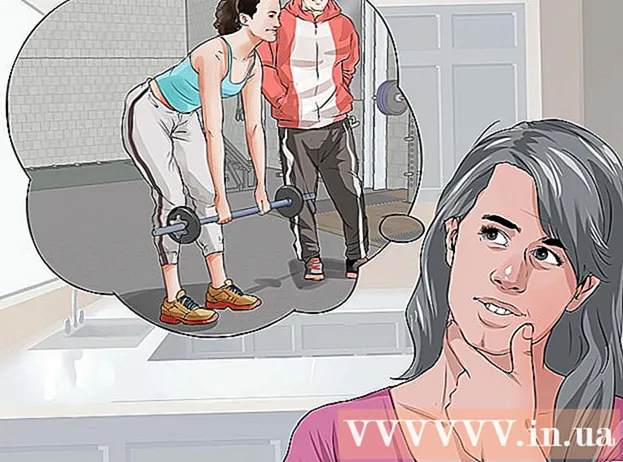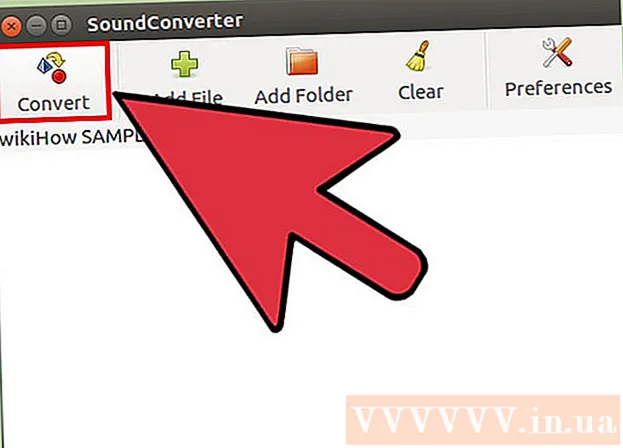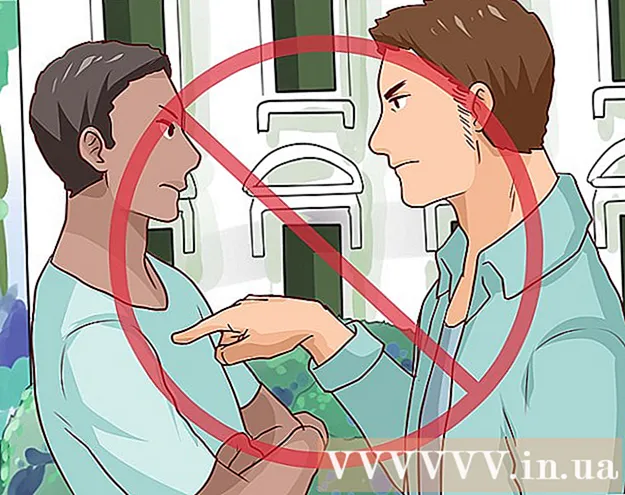Kirjoittaja:
Peter Berry
Luomispäivä:
19 Heinäkuu 2021
Päivityspäivä:
1 Heinäkuu 2024
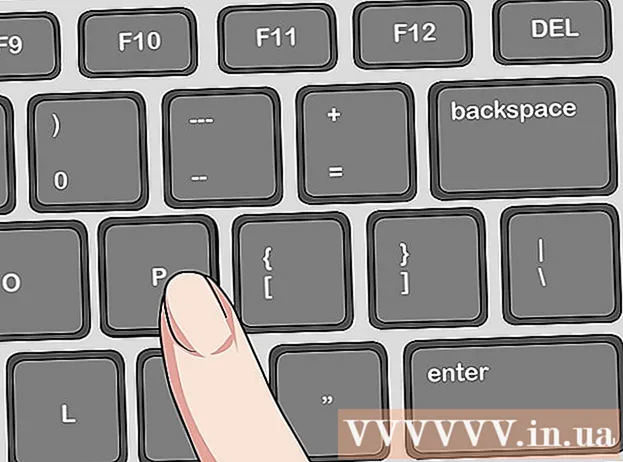
Sisältö
Tämä wikiHow opettaa sinulle, kuinka MacBook-avain poistetaan ja kiinnitetään uudelleen. MacBook-näppäimet on helppo purkaa, mutta sinun on oltava erittäin varovainen, jotta vältät näppäimistön vahingoittumisen. Avainten poistaminen MacBookista ei välttämättä tarkoita sitä, että Apple luopuu takuusta, mutta jos on ongelmia, kannattaa tuoda Mac Apple Store -kaupalle sen sijaan, että itseäsi lyödä.
Askeleet
Osa 1/2: Poista avain
, valitse Sammuttaa ... napsauta sitten Sammuttaa pyydettäessä. Tämä varmistaa, että et saa sähköiskua, eikä Maciin vaikuta, kun avain poistetaan.

Itsestään maadoitettu. Vaikka et kosketa sähköpiiriä tai vastaavia herkkiä komponentteja koneen sisällä, itsestään maadoittaminen kestää vain muutaman sekunnin ja auttaa poistamaan (vaikkakin pienen) avaimen elektroniikan vahingoittumisen riskin.
Löydä työkalu avaimen hakemiseen. Tarvitset jotain, joka on suhteellisen suuri, ohut ja kova. Tässä on muutama viite:- Kitaranpoiminta avaimet
- Luottokortti / pankkiautomaatti
- Muoviosien rukoileminen
- Muovivoi

Kerää työkalusi. Tarvitset vanupuikon (tyhjentääksesi näppäinten välisen tilan) ja hammastikku tai vastaava ohut, tempervalmis esine (raaputa lika näppäinten ympäri).
Puhdista avaimen alla. Kaavi pohja hammastikulla (tai vastaavalla esineellä) avaimen ympärille. Tämä poistaa roskat, lian ja niin edelleen avaimesta.
- Kuten aina, sinun on tehtävä se varovasti, jotta et hammastikkua tarttuisi avaimen alle.
- Aseta vain hammastikku noin 3 mm avaimen alle.
Puhdista avaimen ympärillä oleva alue. Liota vanupuikkoa lämpimään, puhtaaseen veteen, väännä sitten vesi (koska tarvitsemme vain kostean puuvillakärjen) ja pyyhkäise avaimen ympärillä oleva alue.
- Tämä poistaa kaikki tahmeat tai rasvaiset kertymät näppäinten ympäriltä, mikä helpottaa painikkeen poistamista.
- Tämä vaihe auttaa myös poistamaan jäljellä olevan lian hammastikkuun ajamisen jälkeen.
- Voit käyttää isopropyylialkoholia veden sijasta, jos näppäinten ympärillä oleva lika on hieman itsepäinen.
Aseta vankkatyökalu avaimen alapuolelle. Täällä avain irrotetaan helpoimmin.
Vakoile avainta varovasti. Saatat joutua työntämään työkalua edestakaisin uteliaana; Kun muutama pehmeä napsautuksen ääni kuului, avainkorkki ponnahti ulos.
- Kun olet lisännyt piikkityökalun näppäimen alapuolelle, voit painaa kepin kärkeä hieman syvemmälle vetämisen lisäämiseksi.
Kierrä avainta ja vedä suoraan ylös. Avaimen yläosa on sinua kohti vedettäessä, joten avaimen koukku ei jumitu.
Suorita korjaukset tarvittaessa. Suoritettuasi tehtävän, voit asettaa avaimen uudelleen. mainos
Osa 2/2: Avainkokoonpano
Asenna avainkomponentit uudelleen tai vaihda ne tarvittaessa. Näppäinten alapuolella on valkoisia kehyksiä ja pienempiä muovityynyjä; Tämän rakenteen ansiosta Macin näppäinkorkit ponnahtavat sisään ja pois helposti. Kiinnitä näppäinkorkki asettamalla yksinkertaisesti pienempi muovityyny kannattimeen ja kiinnittämällä sitten kiinnike takaisin paikalleen pystysuoraan niin, että pieni neliöreikä on tilan oikealla puolella.
Asenna avain 45 asteen kulmaan niin, että avainlokeron valkoinen koukku mahtuu avainkannen alle.
- Jos koukku ei ole oikeassa asennossa, sinun on haettava avain ja yritettävä uudelleen.
Paina avainta varovasti paikalleen. Tämä avain on yhtä litteä kuin muutkin.
Paina alas näppäimen yläpuolelta. Avain ponnahtaa oikeaan asentoon.
Paina alas näppäimen ympärillä. Kuulet muutaman pehmeän napsahduksen, avain on kiinnitetty.
Testaa avain. Paina näppäintä varmistaaksesi, että avain ponnahtaa takaisin. Jos avain on päällä, kaikki toimii oikein.
- Jos avain ei käynnisty, muovikoukut eivät ole paikoillaan.
- Avain, joka ei tule esiin, voi myös olla merkki siitä, että avainta ei ole asetettu oikein.
Neuvoja
- Sinun tulisi aina olla mahdollisimman kevyt, koska poistamme fyysiset komponentit elektroniikkalaitteista.
Varoitus
- Joissakin tapauksissa avainten mielivaltainen poistaminen voi johtaa siihen, että Apple kieltäytyy tuotteen takuusta.